Как сделать скриншот на s6 edge
Gadget Articles
Обзоры гаджетов новости смартфоны планшеты советы скрытые возможности смартфонов
Подпишитесь на нашу рассылку
Как сделать скриншот на Samsung Galaxy S6 и S6 Edge
Иногда возникает необходимость сделать изображение экрана смартфона, например, чтобы отправить его в техническую поддержку для решения возникших проблем. Или вы можете захотеть поделиться достижениями в игре с друзьями, или информацией с какого-нибудь сайта, или местонахождением на картах Google. В таких ситуациях нужно знать, как делать скриншоты на смартфоне. В общем, если вы хотите поделиться чем-то интересным, скриншоты являются лучшим вариантом.
Как сделать скриншот на Samsung Galaxy S6
Скриншот делается очень просто при помощи кнопки Home. Для создания скриншота не нужно устанавливать никаких дополнительных приложений, большинство из которых требуют выполнять рут устройства.
Ниже будет описано два основных метода создания скриншотов на Galaxy S6 без использования сторонних приложений или подключения к другим устройствам. Методы следующие:
1. Нажать и удерживать кнопку питания и кнопку Home одновременно
2. Провести ладонью по экрану справа налево
Эти методы одинаково работают на смартфонах Galaxy S6 и Galaxy S6 Edge.
Первый метод
Суть первого метода заключается в том, чтобы нажать и удерживать кнопки Home и питания одновременно. Однако сказать проще чем сделать, поскольку в реальности всегда какая-то кнопка нажимается первой. Этой первой кнопкой должна быть кнопка включения питания. Она располагается на правой стороне корпуса смартфона Galaxy S6, тогда как кнопка Home находится под экраном.
Если при попытке создать скриншот вы получили опции электропитания, вы нажали на кнопку питания слишком рано. Если вы попали на домашний экран, вы нажали на кнопку Home слишком рано.
Второй метод
Если вы провели ладонью по экрану справа налево и ничего не произошло, откройте Настройки > Движения и жесты > Свайп ладонью для снятия скриншота. Этот метод довольно сложный и срабатывает реже, чем первый.
Как редактировать скриншоты на Galaxy S6
Скриншоты автоматически сохраняются в папку Изображения на флеш-памяти смартфона. В отличие от прошлых поколений смартфонов Samsung Galaxy S, скриншот не появляется автоматически для редактирования.
После создания скриншота нужно открыть приложение Галерея или Фотография для редактирования, как и все остальные фотографии. Отсюда же скриншот можно отправить в другие приложения.
Когда скриншот готов, вы получите уведомление, нужно нажать на него и следовать инструкциям, чтобы поделиться скриншотом без редактирования.
Меню Ассистент для создания скриншотов
Помимо двух описанных выше методов можно использовать меню Ассистент на смартфонах Galaxy S6, S6 Edge и S6 Edge+.
Автоматическое прокручивание вниз
После обновления до Android Marshmallow на смартфонах Galaxy S6, S6 Edge и S6 Edge+ появилась возможность автоматически прокручивать скриншоты вниз для создания длинных скриншотов. В результате можно сделать скриншот длинной страницы. Эта возможность работает во всех приложениях с прокручиванием экрана.
Почему не получается создать скриншот при воспроизведении видео
Иногда можно заметить, что при использовании некоторых приложений или функций скриншот создать не получается. В частности, это относится к воспроизведению видео. Тогда на экране появляется надпись, что скриншот не может быть сделан.
Причина кроется в авторском праве. Samsung отключила создание скриншотов в подобных приложениях. Если скриншот всё же хочется сделать, можно использовать компьютер и инструмент ADB.
Как сделать скриншот экрана на Samsung Galaxy S6
В этом материале мы расскажем про четыре основых способа получить скриншот экрана на Samsung Galaxy S6, а также Galaxy S6 Edge и Galaxy S6 Edge+.
Данные методы гарантированно работают на всех оригинальных вариантах Galaxy S6, Galaxy S6 Edge и Galaxy S6 Edge+ при использовании оригинальных же не модифицированных прошивок. Установка какого-либо дополнительного программного обеспечения не требуется, используются только базовые возможности ПО прошивки.
Если какой-то способ у вас не заработает — смело пробуйте другой. В зависимости от вашего конкретного устройства один из них должен обязательно сработать. В неоригинальных прошивках некоторые из них также могут работать, так как используют стандартный функционал ОС Android.
Способ №1
Первый способ получить скриншот на Samsung Galaxy S6 очень прост — вам достаточно одновременно нажать и удерживать в течение одной-двух секунд кнопки «Домой» и «Питание». Скриншот делается автоматически и открывается по умолчанию в приложении для его редактирования. Вы можете его сразу сохранить, отправить через социальные сети, электронную почту, Bluetooth и т.д., а также отредактировать предварительно. Если приложение не открылось, значит у вас по умолчанию настроено сохранение скриншотов на диск, откройте приложение «Галерея».
Способ №2
Для получения скриншота в данном варианте вам необходимо одновременно нажать и удерживать в течение одной-двух секунд кнопку управления громкостью «Вниз» и кнопку «Питание».
В новых версиях прошивок для Samsung Galaxy S6 данный способ может уже не работать, так как считается устаревшим. Однако он может стать альтернативой способу №1 в сторонних прошивках.
Способ №3
Данный способ архаичен, но тем не менее должен работать. Для получения скриншота этим способом одновременно нажмите клавиши «Домой» и «Назад».
Способо №4: скриншот ладонью
Если вам предпочтительнее управление жестами, вы можете попробовать функцию «скриншот ладонью» на Samsung Galaxy S6. Для его использования нужно провести ладонью по экрану слева направо или справа налево. Скриншот будет сделан автоматически и сохранен в папку скриншотов.
Возможно, у вас по умолчанию функция получения скриншота ладонью отключена. Тогда вам нужно сделать следующее:
- Откройте «Настройки»
- Выберите раздел «Движение»/»Управление ладонью»/»Управление жестами» (название зависит от прошивки). Бегунок напротив должен стоять в положении «Включено». Зайдите в раздел.
- Включите пункт «Снимок экрана ладонью».
Как сделать скриншот на Galaxy S6
Вы можете отправлять текстовые сообщения и email-сообщения сколько угодно, но когда вы хотите показать кому-то, то что вы видите на экране телефона, вам необходимо изображение. К счастью, сделать скриншот на Samsung Galaxy S6 или S6 Edge можно просто нажав одновременно на две кнопки или проведя пальцем по экрану.
Как сделать скриншот на Galaxy S6
Проведите пальцем, чтобы сделать скриншот на Galaxy S6
Если вам лень использовать всю руку для того, чтобы сделать скриншот, тогда просто проведите пальцем справа налево. Но вы должны делать это медленно и чётко.
Проведите пальцем, чтобы сделать скриншот на Galaxy S6
Снимок экрана с помощью двух кнопок на Galaxy S6
Вы можете также нажать одновременно две кнопки, которые вы быстро сможете нащупать. Но ваши пальцы должны нажать на них одновременно.
1. Положите один палец на кнопку включения, которая расположена на правой стороне телефона. Подождите, ещё не нажимайте.
Положите один палец на кнопку включения
2. Второй палец расположите на кнопке «Домой».
Второй палец расположите на кнопке «Домой»
3. Нажмите одновременно двумя пальцами на кнопки. Если вы сделаете это не одновременно, то вы вернётесь на домашний экран или заблокируете телефон.
Нажмите одновременно двумя пальцами на кнопки
После того как вы сделали скриншот, вы можете перейти к нему разными способами:
Как уведомление: ваши недавно сделанные скриншоты появляются на панели уведомлений. Отсюда вы можете удалить их, посмотреть или переслать.
В галерее.
В /DCIM/папке скриншотов в памяти вашего телефона.
Если у вас настроена синхронизация фото с Facebook, Dropbox, Google+ или любым другим приложением, то ваши скриншоты загрузятся туда, как обычные фото, сделанные камерой. Если на вашем телефоне и компьютере установлен Dropbox, то сделанные на Galaxy S6 изображения вы сможете просмотреть на компьютере уже через несколько секунд.
Источники:
https://gadget-art.ru/kak-sdelat-screenshot-na-samsung-galaxy-s6-%D0%B8-s6-edge/
https://blogphones.ru/poleznosti/screenshot.html
https://doitdroid.com/sdelat-skrinshot-galaxy-s6/